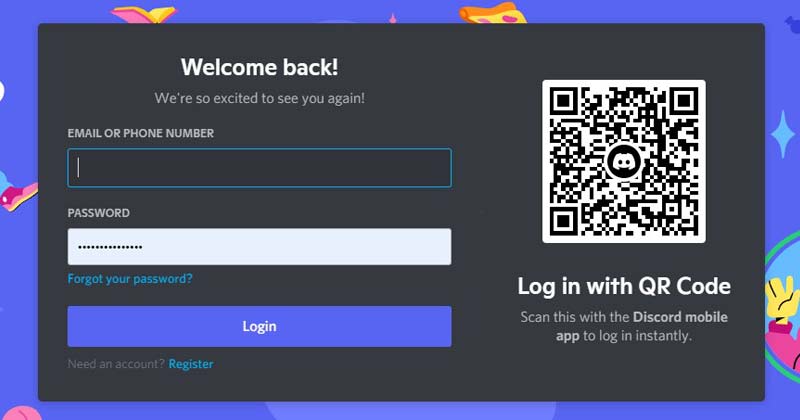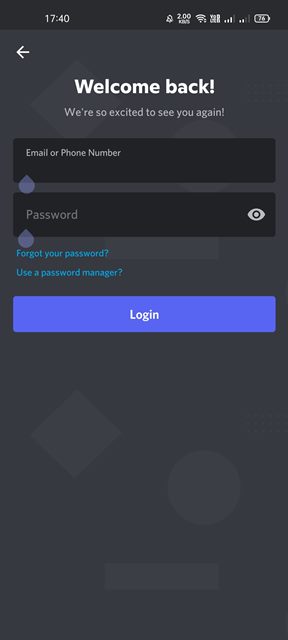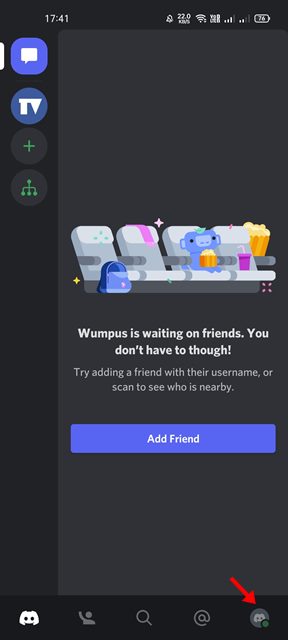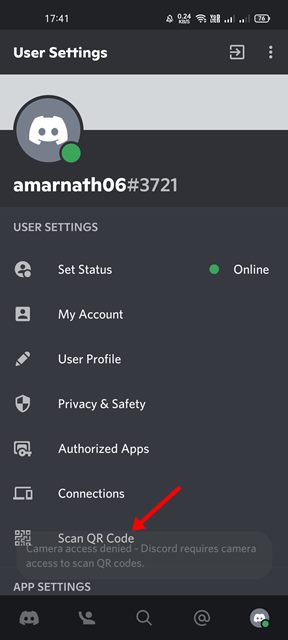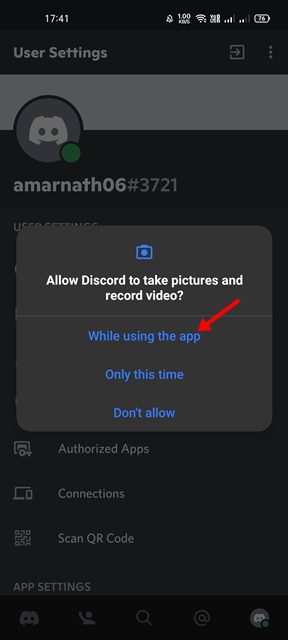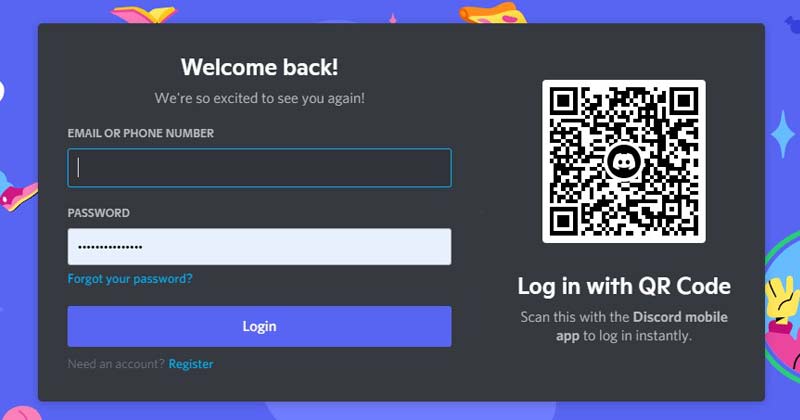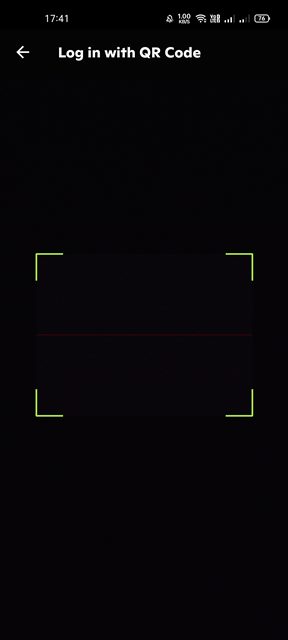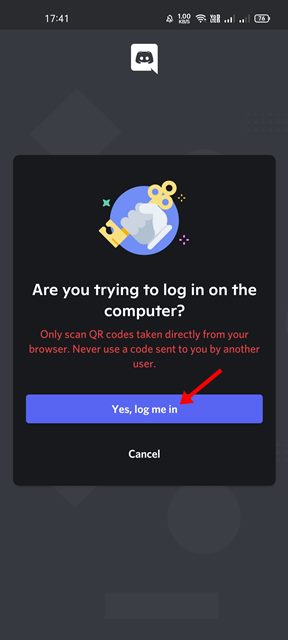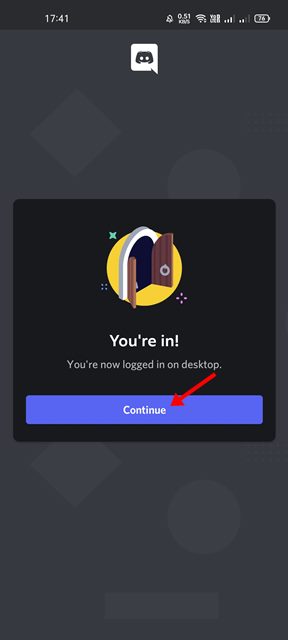Любители игр, возможно, хорошо знакомы с Discord. Discord — лучшее бесплатное приложение для голосового, видео и текстового чата, которым пользуются миллионы людей в возрасте от 13 лет и старше. Discord был создан для того, чтобы геймеры могли использовать голосовой/текстовый чат, даже если игра его не поддерживает.
Если вы используете Discord, возможно, вы знаете, что приложение предлагает множество полезных и интересных функций. На Techviral мы уже поделились несколькими руководствами по Discord; сегодня мы обсудим, как войти в систему с помощью QR-кода.
Вы можете использовать приложение Discord на своем телефоне, чтобы войти в Discord через Интернет или на рабочем столе, отсканировав QR-код. Вам не нужно вводить имя пользователя или пароль вручную.
Итак, в этой статье мы поделимся пошаговым руководством о том, как войти в Discord с помощью QR-кода. Шаги будут очень легкими; просто следуйте за ними, как мы указали. Давайте проверим.
Войдите в Discord с помощью QR-кода
Важно! Чтобы использовать функцию QR-кода, вы должны войти в свою учетную запись Discord на своем телефоне. Без мобильного приложения вы не сможете использовать эту функцию.
1. Прежде всего запустите приложение Раздор на своем устройстве.
2. Не в нижней части экрана; нажмите на значок своего профиля, как показано ниже.
3. Откроется экран настроек пользователя. Теперь прокрутите вниз и нажмите кнопку Сканировать QR-код.
4. Теперь приложение Discord попросит вас предоставить разрешение камере. Разрешите сканировать QR-код.
5. Теперь откройте настольное приложение Discord или веб-версию на своем ПК. На экране входа вы увидите QR-код.
6. Теперь вам нужно направить камеру вашего телефона на QR-код, отображаемый на экране вашего компьютера.
7. Теперь на вашем смартфоне вы увидите приглашение с просьбой подтвердить, хотите ли вы войти в систему на компьютере. Просто нажмите кнопку Да, войти.
8. Теперь вы увидите сообщение об успехе. Сообщение об успехе означает, что вы вошли в свою учетную запись в Discord. Просто нажмите кнопку Продолжить.
Важно: QR-код, отображаемый на экране ПК, действителен только в течение двух минут. Если QR-код не отображается, вам необходимо перезапустить приложение или обновить веб-версию.
Если вы спешите, вы можете использовать эту функцию QR-кода для мгновенного входа в свою учетную запись Discord на рабочем столе. Надеюсь, эта статья помогла вам! Пожалуйста, поделитесь им также со своими друзьями. Если у вас есть какие-либо сомнения по этому поводу, сообщите нам об этом в поле для комментариев ниже.